Cara Menyertakan Bidang ACF di Pencarian WordPress (Mudah)
Diterbitkan: 2022-08-11Mencari cara untuk memasukkan bidang ACF dalam pencarian WordPress?
Dengan membuat data dalam bidang khusus dapat ditelusuri di situs Anda, Anda memberi pengunjung cara baru untuk menelusuri konten dan membantu mereka mendapatkan hasil penelusuran yang lebih relevan.
Dalam panduan langkah-demi-langkah ini, kita akan berbicara tentang bagaimana Anda dapat memasukkan bidang ACF ke dalam hasil pencarian di situs Anda tanpa perlu pengkodean.
Mari kita mulai!
Mengapa Menyertakan Bidang ACF di Pencarian WordPress
ACF, atau Bidang Kustom Tingkat Lanjut, adalah salah satu plugin WordPress paling populer untuk mengelola bidang khusus di situs Anda.
Dengannya, Anda dapat dengan mudah membuat dan mengatur bidang khusus untuk posting, pengguna, istilah taksonomi, dan media Anda.
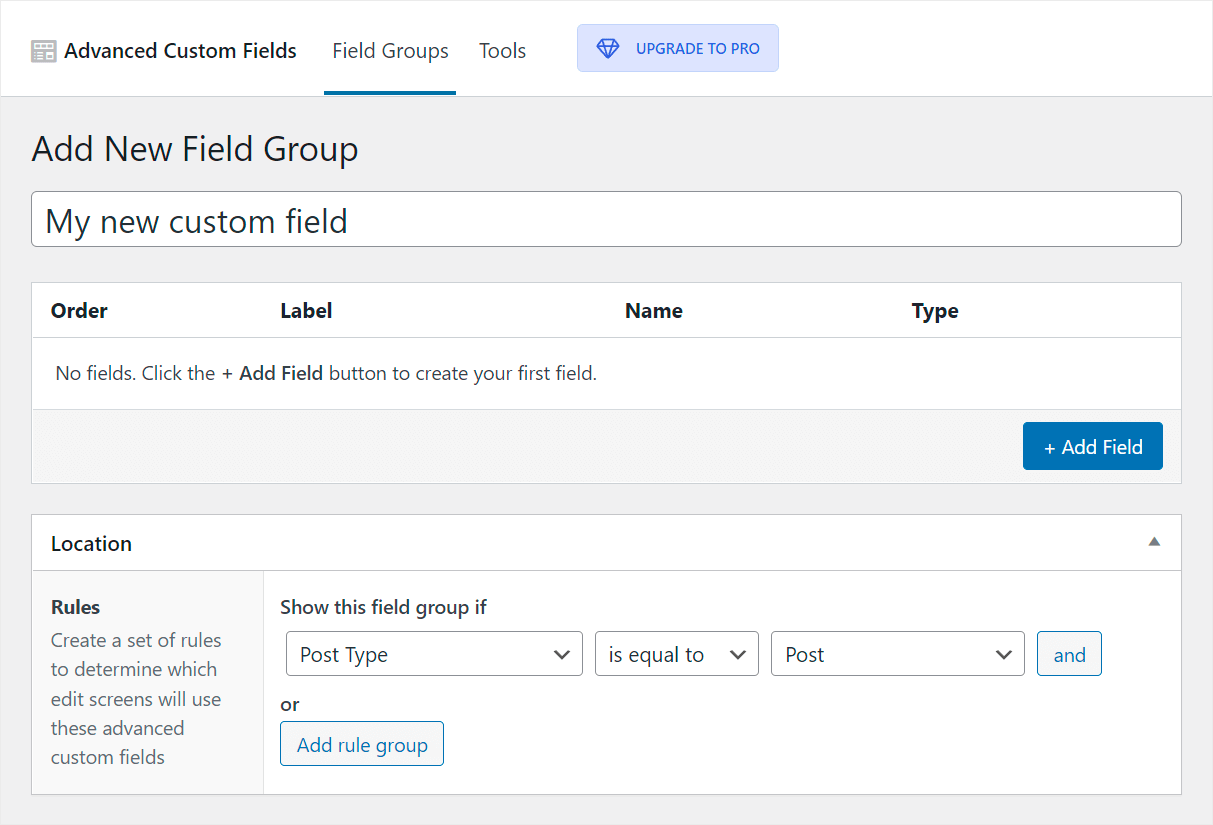
Membuat bidang ini dapat dicari di situs Anda akan memudahkan pengunjung menemukan konten yang diinginkan karena biasanya berisi banyak data berharga.
Misalnya, Anda dapat memasukkan informasi khusus seperti jenis konten, koleksi, atau apa pun yang ingin Anda tentukan di bidang khusus.
Dengan itu, mari kita lihat bagaimana Anda dapat membuat bidang ACF dapat dicari di situs Anda dalam beberapa klik, bahkan jika Anda seorang pemula WordPress.
Cara Membuat Bidang ACF Dapat Dicari di Situs Anda
Cara termudah untuk memasukkan bidang ACF dalam hasil pencarian di situs Anda adalah dengan menggunakan plugin SearchWP.
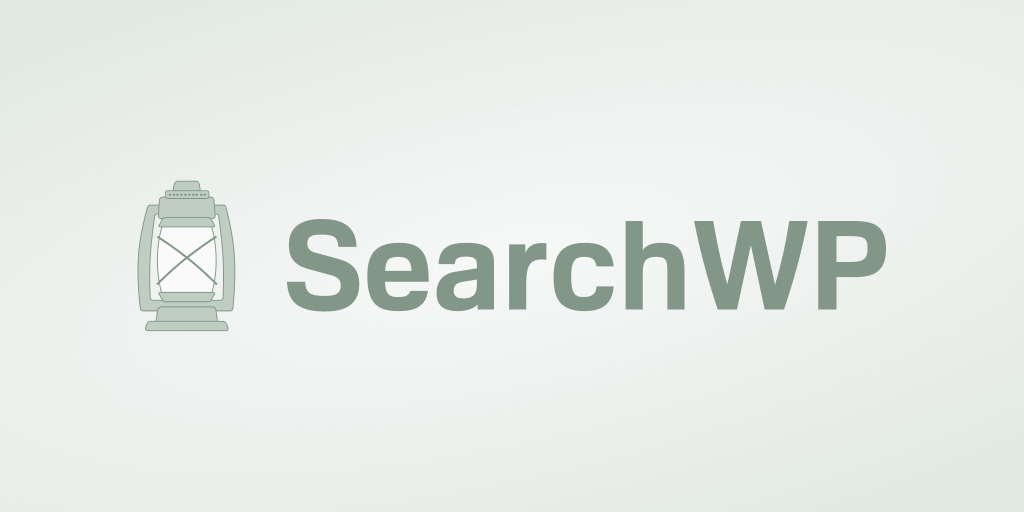
Ini adalah plugin pencarian WordPress terbaik yang memungkinkan Anda meningkatkan pencarian secara drastis di situs Anda.
Selain bidang ACF, Anda juga dapat menggunakan SearchWP untuk membuat bidang, atribut, atau taksonomi pos apa pun dapat dicari.
Dan ini hanyalah salah satu dari banyak fitur SearchWP yang akan membantu Anda mengembangkan bisnis Anda.
Misalnya, Anda dapat menggunakan plugin ini untuk melacak pencarian pengunjung Anda, membatasi pencarian untuk jenis dan kategori posting tertentu, mengubah urutan hasil pencarian, dan banyak lagi.
Lebih dari 30.000 pemilik situs WordPress menggunakan SearchWP untuk memberikan pengunjung mereka hasil pencarian yang paling relevan.
Berikut adalah beberapa hal luar biasa lainnya yang dapat Anda lakukan dengan plugin ini:
- Aktifkan pencarian kabur . Buat pencarian WordPress untuk sebagian kecocokan jika tidak ada yang tepat agar pengunjung Anda tidak meninggalkan situs Anda dengan tidak puas.
- Kecualikan laman tertentu dari hasil penelusuran . Singkirkan halaman yang berlebihan di hasil pencarian Anda untuk memudahkan pengunjung menemukan konten yang tepat.
- Aktifkan pencarian untuk file PDF . Jadikan PDF dan file dokumen kantor dapat dicari di situs Anda sehingga pengunjung dapat menemukannya dengan cepat menggunakan bilah pencarian.
- Tambahkan pencarian berdasarkan kategori . Izinkan pengunjung Anda untuk memilih dalam kategori mana mereka ingin mencari konten untuk memberikan hasil pencarian yang paling relevan.
Setelah Anda mempelajari mengapa menggunakan plugin SearchWP adalah cara terbaik untuk memasukkan bidang ACF dalam hasil pencarian di situs Anda, mari kita lihat langkah demi langkah bagaimana Anda dapat melakukannya.
Langkah 1: Instal dan Aktifkan SearchWP di Situs Anda
Hal pertama yang perlu Anda lakukan adalah mengambil salinan SearchWP Anda.
Kemudian, navigasikan ke akun SearchWP Anda dan klik Unduhan .
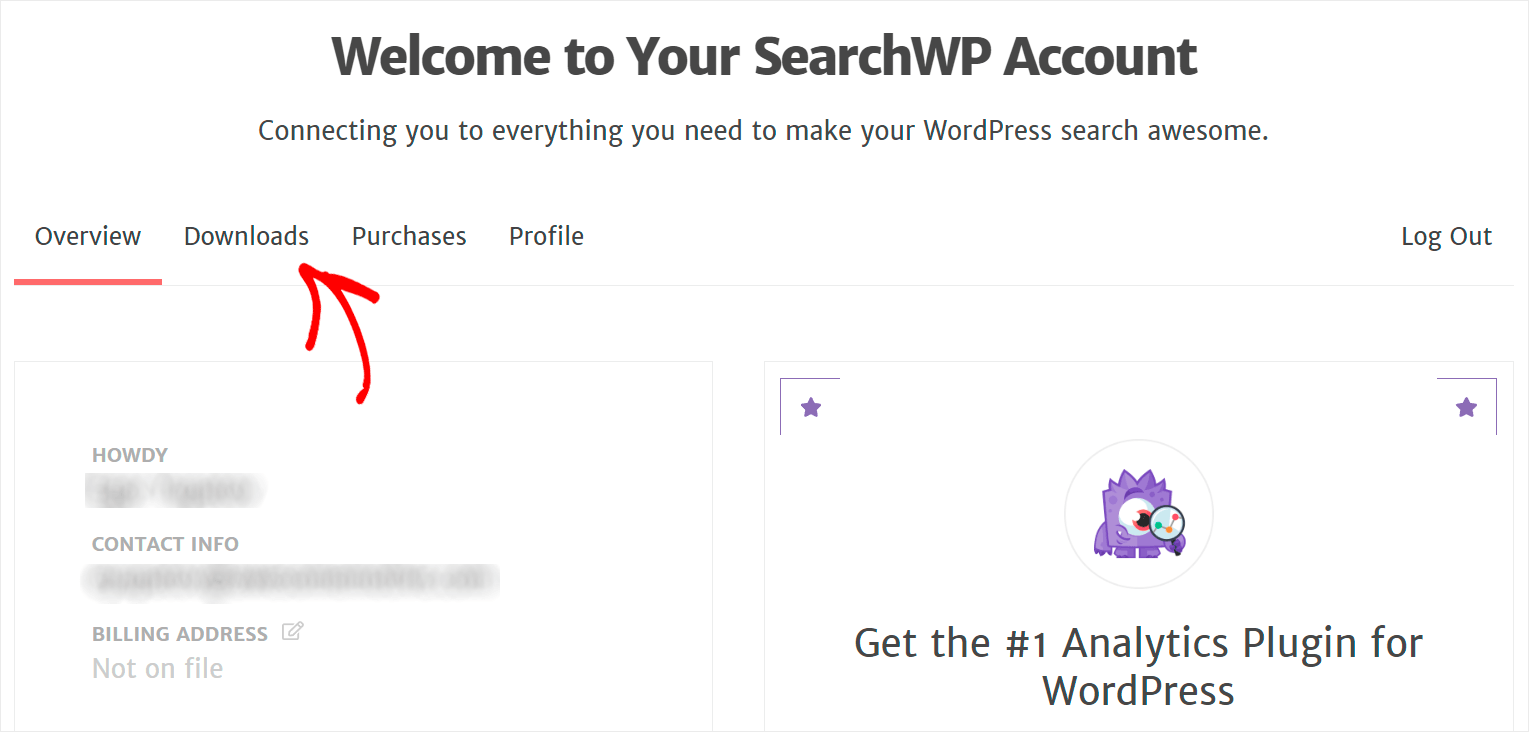
Selanjutnya, tekan tombol Unduh SearchWP untuk mulai mengunduh file ZIP plugin ke komputer Anda.
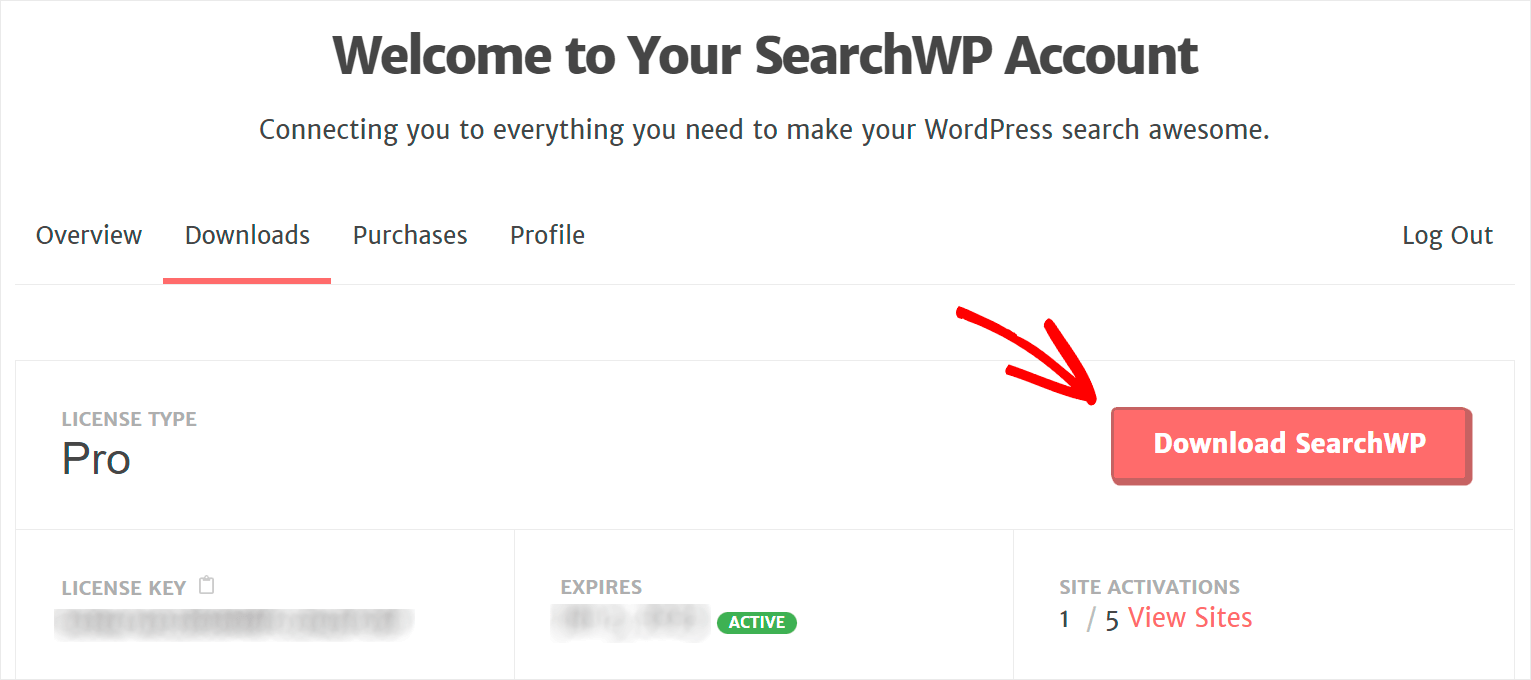
Setelah unduhan selesai, salin kunci lisensi SearchWP Anda pada tab yang sama.
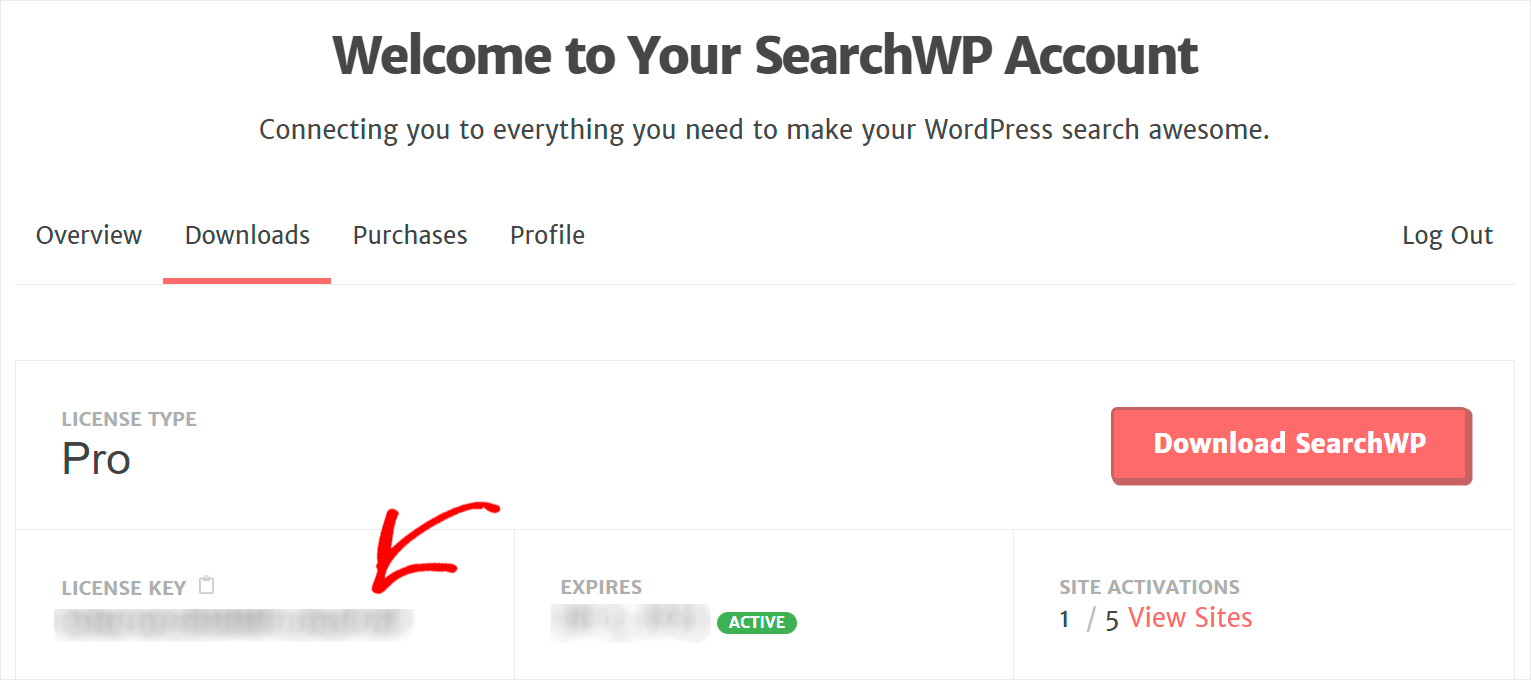
Langkah selanjutnya adalah menginstal dan mengaktifkan SearchWP di situs Anda. Anda dapat mengikuti petunjuk langkah demi langkah tentang cara menginstal plugin WordPress jika Anda memerlukan penyegaran tentang cara melakukannya.
Setelah Anda menginstal SearchWP di situs Anda, Anda juga harus mengaktifkannya dengan kunci lisensi Anda.
Cara tercepat untuk melakukannya adalah dengan mengarahkan kursor ke tombol SearchWP di bagian atas dasbor WordPress Anda dan klik Aktifkan Lisensi .
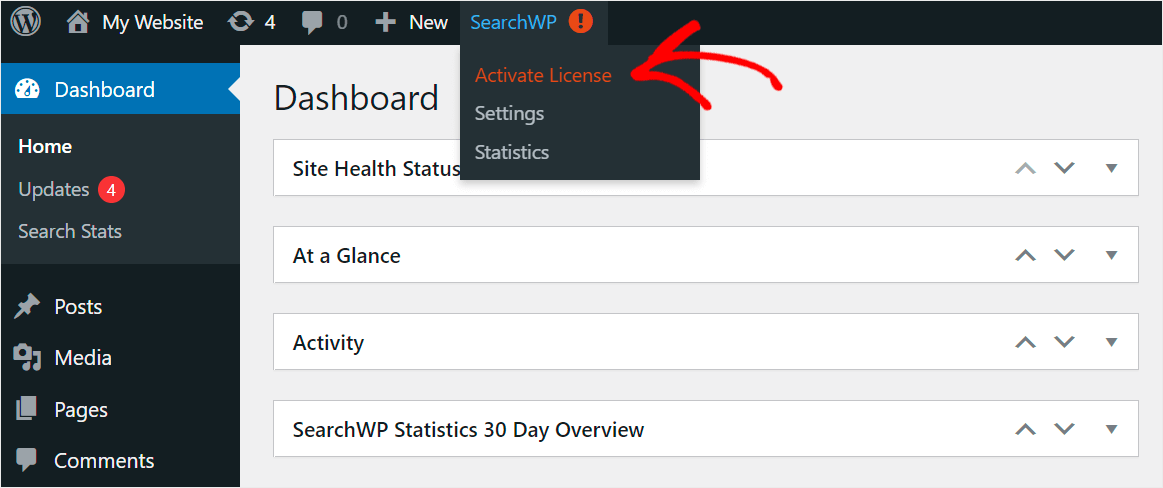
Selanjutnya, masukkan kunci lisensi Anda ke dalam bidang Lisensi dan tekan Aktifkan .
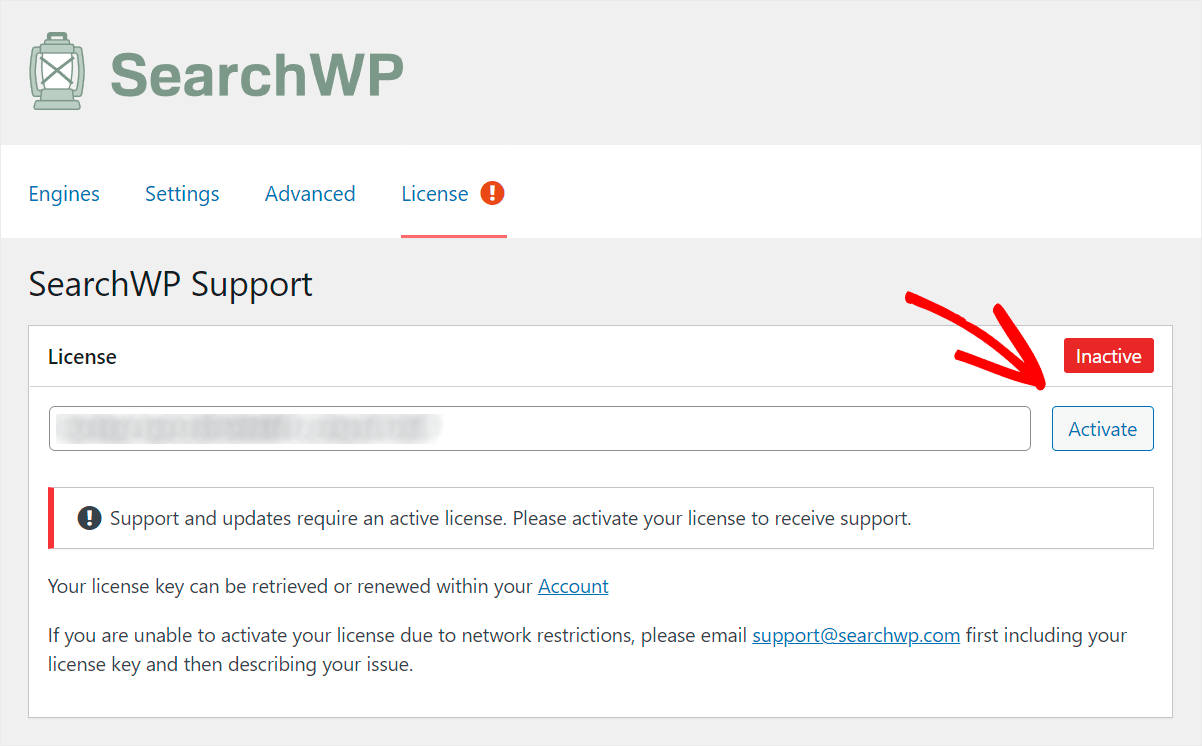
Setelah Anda mengaktifkan SearchWP di situs Anda, Anda siap untuk mengaktifkan pencarian menurut bidang ACF di situs Anda.
Langkah 2: Mulai Sesuaikan Mesin Pencari Anda
Untuk memulai, klik pada tab Mesin di pengaturan SearchWP Anda.
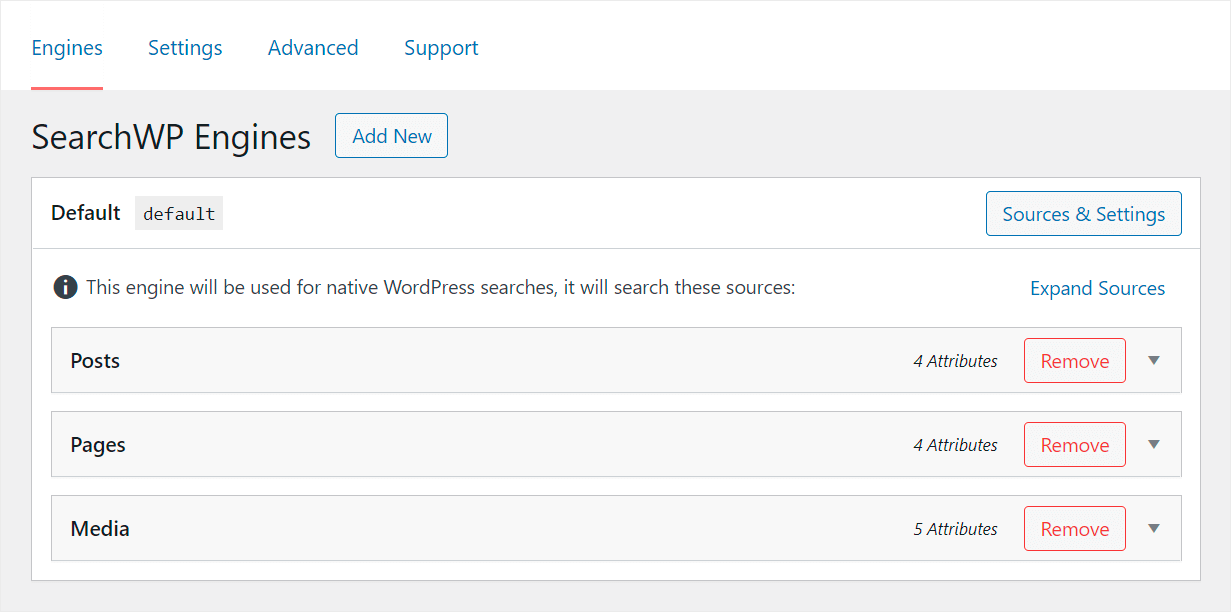
Pada tab ini, Anda dapat melihat mesin pencari Anda dibuat dengan SearchWP.
Anda dapat menganggap mesin pencari sebagai seperangkat aturan yang dipatuhi WordPress saat melakukan pencarian.
Dengan mengeditnya, Anda dapat menyesuaikan cara kerja penelusuran di situs Anda.
Misalnya, Anda dapat mengontrol tempat WordPress mencari kecocokan, mengelola bobot relevansi berbagai atribut, mengecualikan kategori tertentu dari hasil pencarian, dan banyak lagi.

Saat ini hanya ada satu mesin pencari yang disebut Default . Ini ditautkan ke setiap bidang pencarian yang ada di situs Anda.
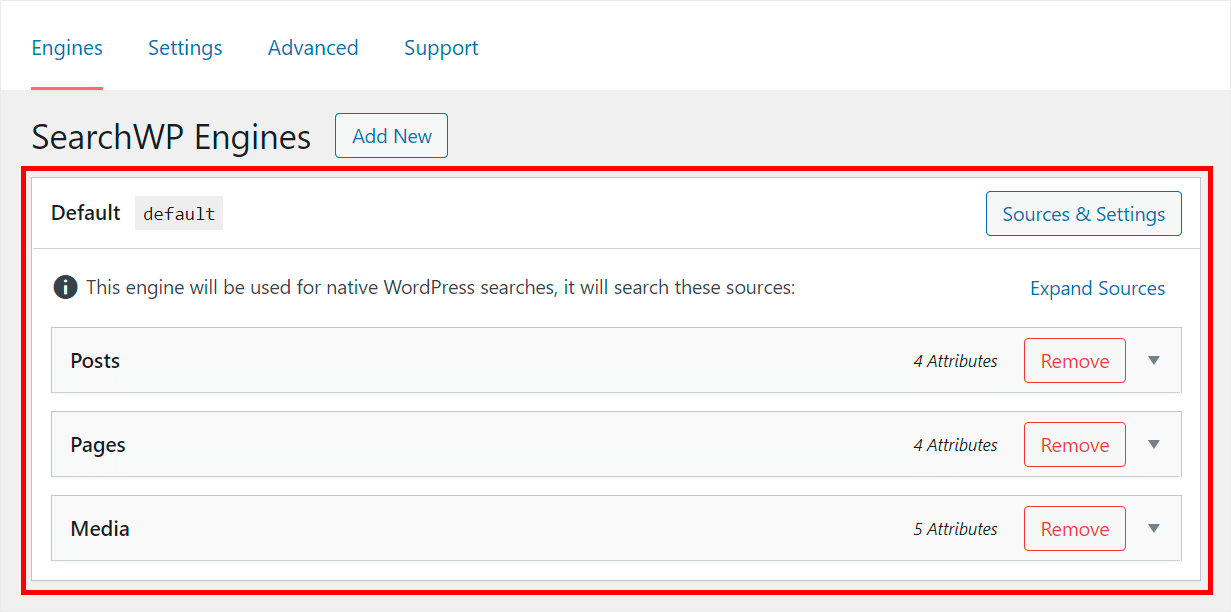
Tapi, SearchWP memungkinkan Anda untuk menambahkan jumlah mesin pencari yang tidak terbatas dan menautkannya ke formulir pencarian individual.
Dengan cara ini, Anda dapat membuat formulir pencarian yang sepenuhnya disesuaikan dan menempatkannya di mana saja di seluruh situs Anda.
Karena kami ingin membuat bidang ACF khusus dapat dicari di seluruh situs dalam tutorial ini, kami akan mengonfigurasi mesin telusur Default .
Langkah 3: Jadikan Bidang ACF Dapat Dicari
Untuk memulai, pilih jenis konten yang ingin Anda buat agar dapat ditelusuri menurut bidang ACF di antara sumber pencarian mesin telusur default .
Itu bisa berupa Sumber Posting , Halaman , atau Media .
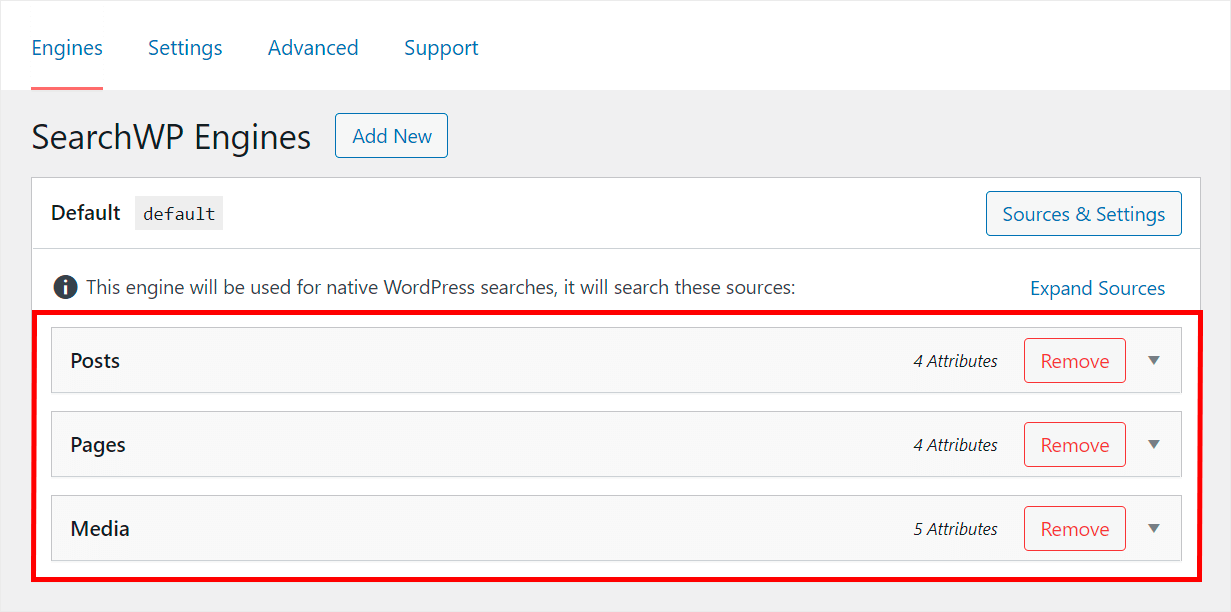
Misalnya, di situs pengujian kami, kami menambahkan bidang ACF yang disebut Waktu membaca dan ingin membuatnya dapat dicari untuk posting.
Jadi, kita akan mengklik sumber pencarian Postingan .
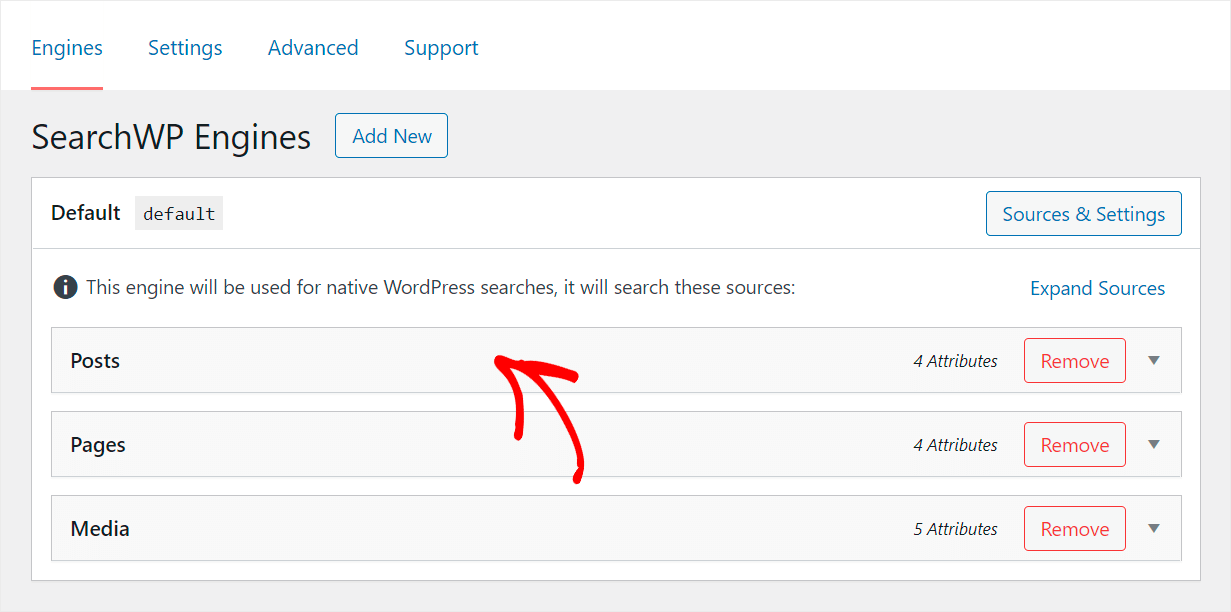
Selanjutnya, tekan tombol Tambah/Hapus Atribut .

Di jendela yang muncul, Anda dapat mengelola atribut sumber pencarian Postingan .
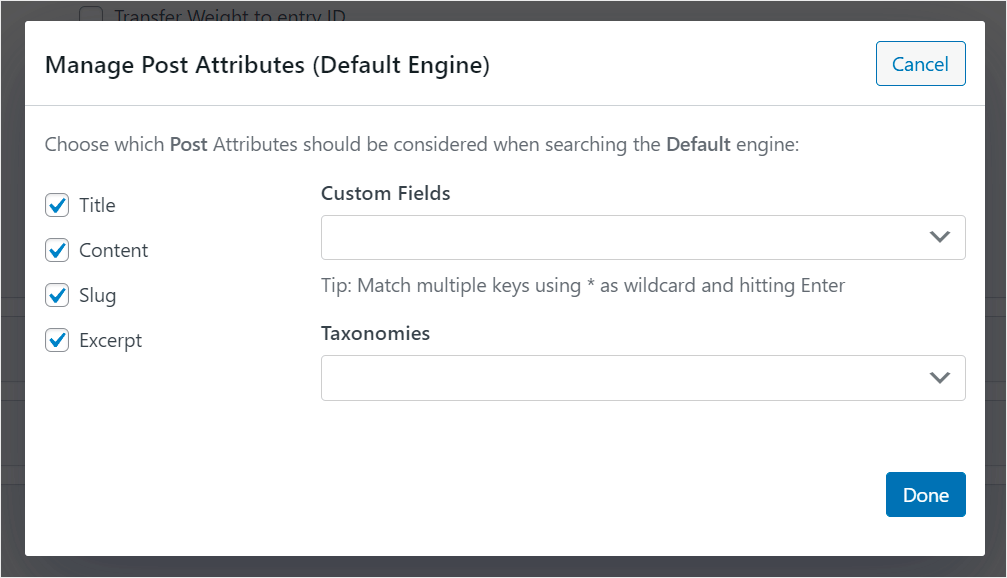
Untuk memasukkan bidang ACF dalam pencarian situs Anda, pertama-tama klik bidang Bidang Khusus .
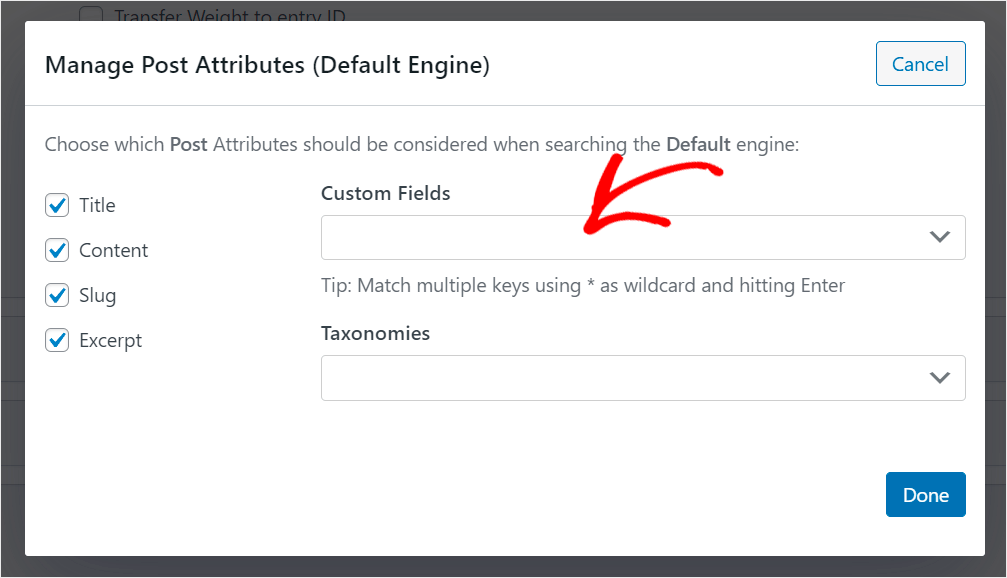
Kemudian, pilih bidang ACF yang ingin Anda cari dari menu tarik-turun.
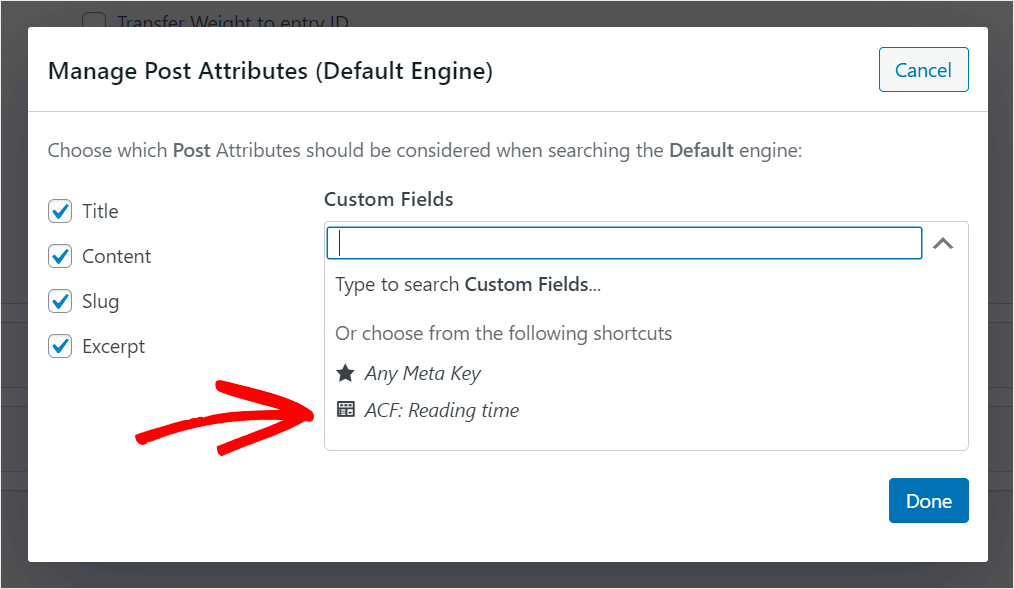
Ada juga cara untuk secara otomatis membuat bidang khusus apa pun, termasuk bidang ACF, dapat dicari di situs Anda.
Untuk melakukannya, pilih opsi Any Meta Key .
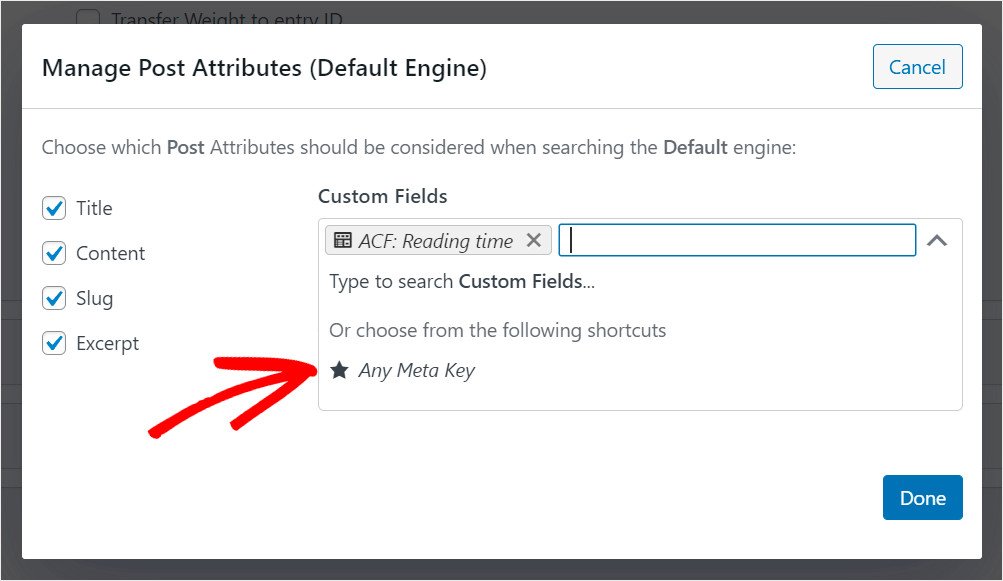
Setelah Anda selesai mengelola atribut sumber pencarian Postingan , tekan Selesai untuk menyimpan perubahan Anda.
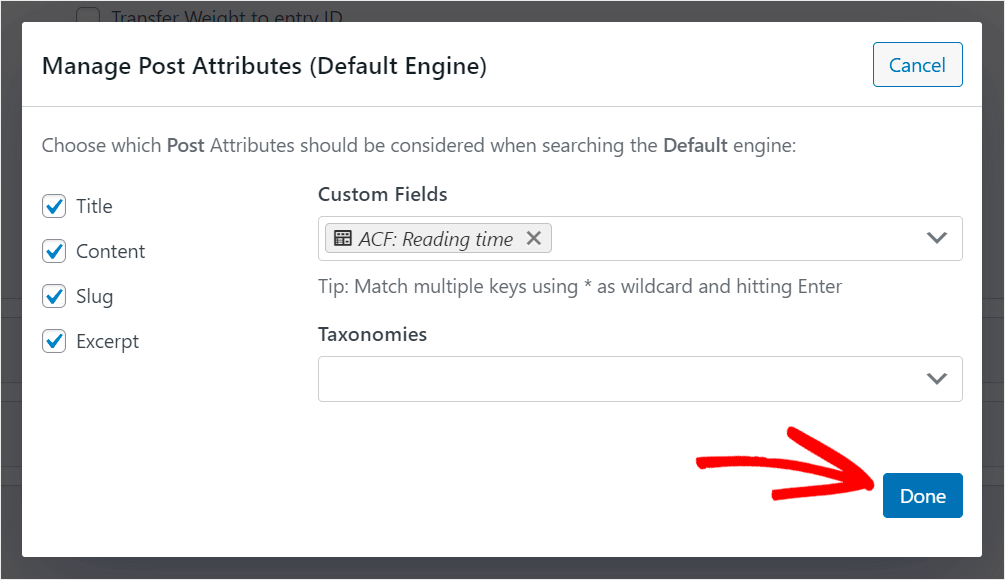
Langkah terakhir adalah menyimpan perubahan yang Anda buat ke mesin telusur Default . Anda dapat melakukannya dengan menekan tombol Simpan Mesin di sudut kanan atas dasbor SearchWP Anda.
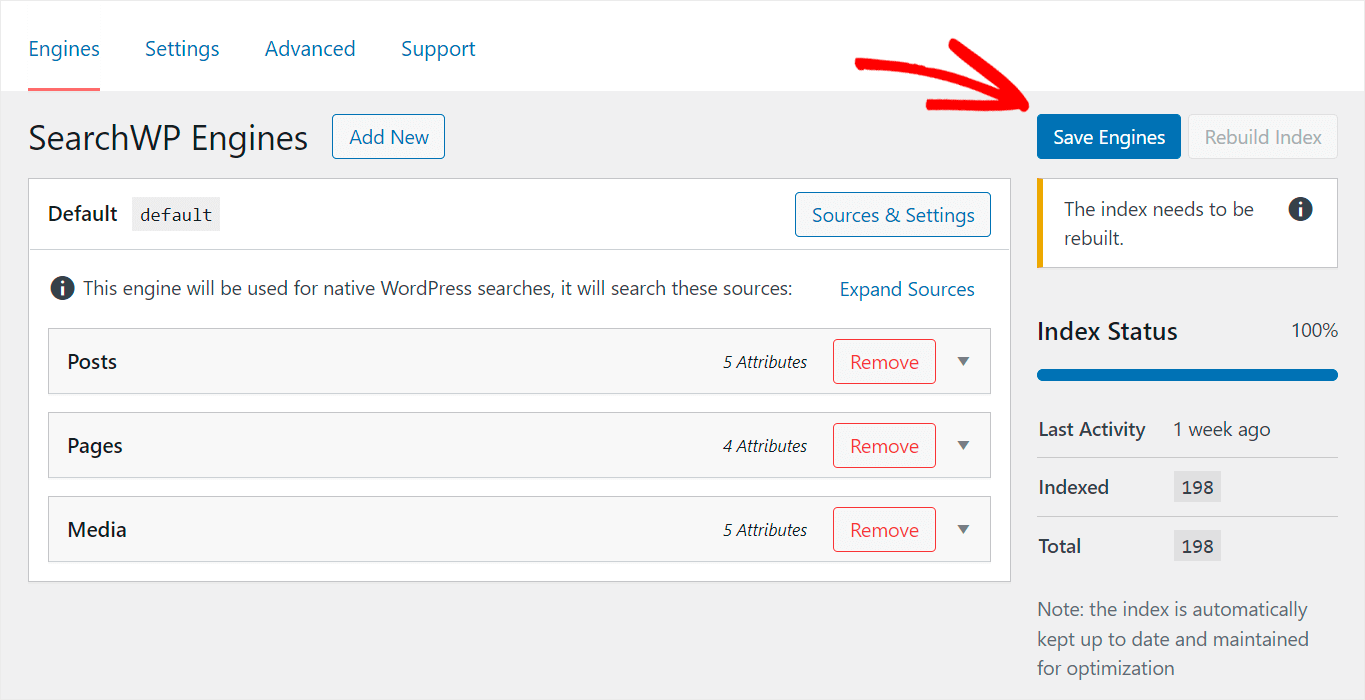
Kemudian, klik tombol Rebuild Index di sebelahnya. Ini akan membuat WordPress mengindeks ulang semua posting Anda dan memeriksa apakah mereka memiliki bidang khusus.
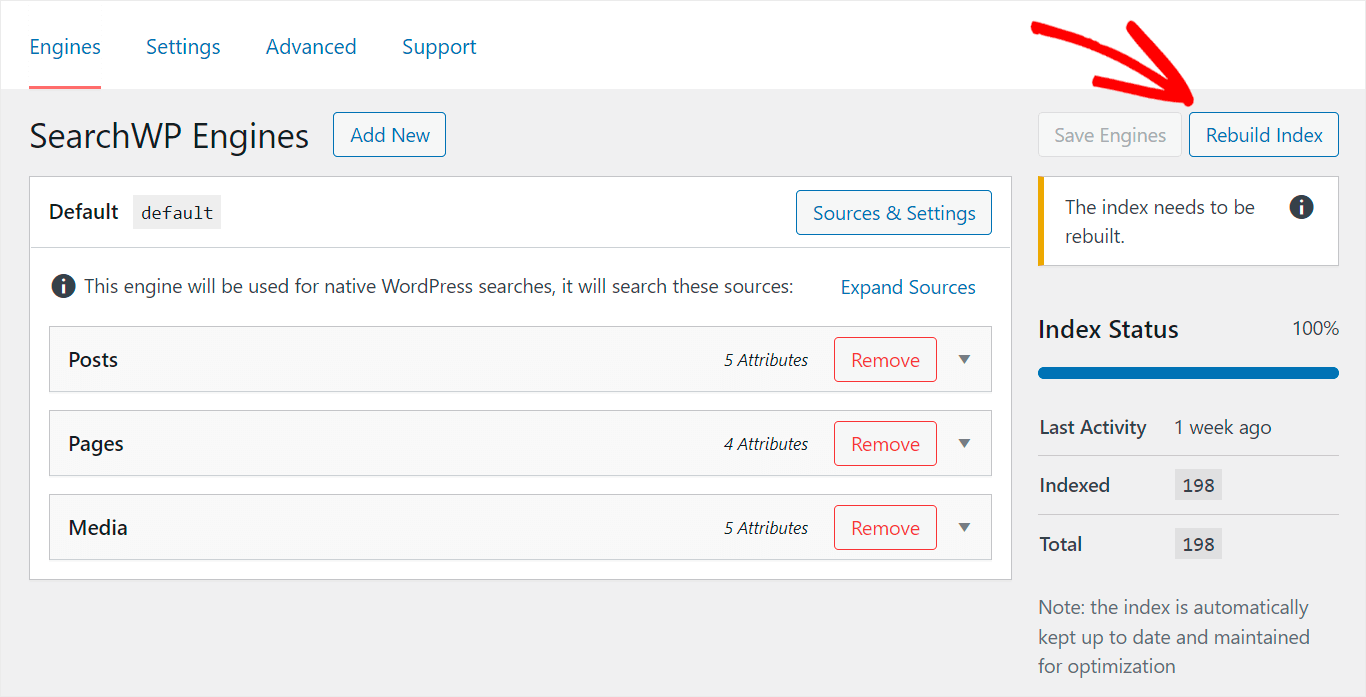
Setelah Anda mengaktifkan pencarian bidang ACF di situs Anda, mari uji pencarian baru Anda.
Langkah 4: Uji Pencarian Baru Anda
Untuk melakukannya, buka situs Anda dan cari konten apa pun yang ditempatkan di dalam bidang ACF yang Anda buat dapat ditelusuri di situs Anda pada langkah sebelumnya.
Misalnya, di situs pengujian kami, kami menyertakan bidang khusus yang disebut Waktu Membaca dalam pencarian.
Mari kita coba mencari posting bernama “10 Plugin WordPress Analytics Terbaik” yang membutuhkan waktu 15 menit untuk dibaca.
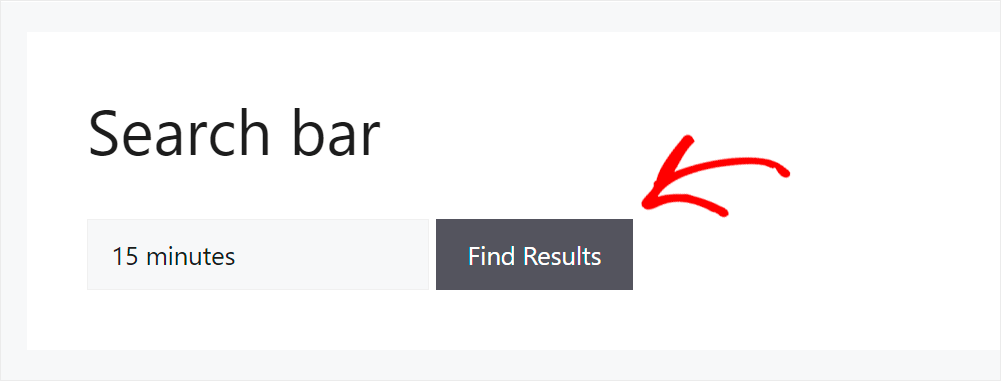
Kami menemukan pos, meskipun hanya memiliki frasa "15 menit" di bidang khusus yang dibuat dengan plugin bidang ACF.

Dari panduan ini, Anda belajar cara memasukkan bidang ACF dalam pencarian WordPress. Ini akan membantu pengunjung Anda lebih cepat menemukan konten yang tepat dan meningkatkan pengalaman pengguna mereka.
Siap membuat bidang ACF dapat dicari di situs Anda? Anda dapat memulai dengan SearchWP di sini.
Ingin menambahkan pencarian dengan tag pos ke situs Anda? Ikuti cara kami mencari posting dengan tag di tutorial langkah demi langkah WordPress.
Ingin tahu bagaimana cara menempatkan bilah pencarian ke halaman Anda dengan kode pendek? Lihat ini cara menambahkan bilah pencarian WordPress dengan panduan kode pendek.
